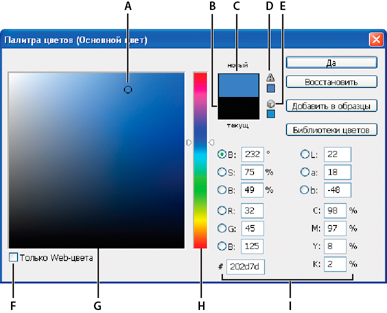Об основном цвете и фоновом цвете
В Photoshop основной цвет используется для раскраски, заливки и обводки выделенных областей, а фоновый — для градиентной заливки и заполнения стираемых областей изображения. Основной и фоновый цвета также используются некоторыми фильтрами специальных эффектов.
Новый основной или фоновый цвет можно назначить при помощи инструмента «Пипетка», панель «Цвет» или «Образцы» либо палитры цветов Adobe.
По умолчанию основной цвет черный, а фоновый — белый. (В альфа-канале по умолчанию основной цвет белый, а фоновый — черный.)
Видеосовет | Создание сочетания клавиш для палитры цветов
ScottKelby
Выбор цветов в палитре инструментов
Текущий основной цвет отображается в палитре инструментов в верхнем поле выбора цвета, а текущий фоновый цвет — в нижнем.

Поля выбора основного и фонового цветов в палитре инструментов
A. Значок «Цвета по умолчанию» B. Значок переключения цветов C. Поле выбора основного цвета D. Поле выбора фонового цвета
· Чтобы изменить основной цвет, щелкните в палитре инструментов верхнее поле и выберите новый цвет в палитре цветов Adobe.
· Чтобы изменить фоновый цвет, щелкните в палитре инструментов нижнее поле и выберите новый цвет в палитре цветов Adobe.
· Чтобы сделать основной цвет фоновым и наоборот, щелкните в палитре цветов значок переключения цветов.
· Чтобы восстановить основной и фоновый цвета в значение по умолчанию, щелкните в палитре цветов значок «Цвета по умолчанию».
Выбор цветов с помощью инструмента «Пипетка»
Инструмент «Пипетка» выбирает цвет и назначает его в качестве основного или фонового. Выбирать можно из активного изображения или из любой другой области экрана.
1. Выберите инструмент «Пипетка»  .
.
2. На панели параметров измените размер образца пипетки, выбрав нужный вариант в меню «Размер образца».
Образец точки
Считывает точное значение пиксела в месте щелчка.
Среднее 3 x 3, Среднее 5 x 5, Среднее 11 x 11, Среднее 31 x 31, Среднее 51 x 51, Среднее 101 x 101
Считывает среднее значение указанного количества пикселов в области щелчка.
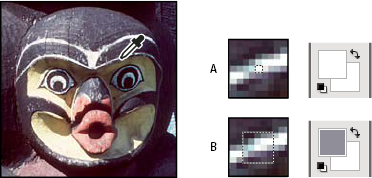
Выбор основного цвета с помощью инструмента «Пипетка»
3. В меню «Образец» выберите один из следующих вариантов:
Все слои
Образцы цвета берутся из всех слоев документа.
Активный слой
Образец цвета берется из активного слоя.
4. Чтобы добавить круг вокруг пипетки для отображения выбранного цвета над текущим цветом переднего плана, установите флажок «Показать кольцо пробы». (Для работы этой функции требуется OpenGL.См. раздел «Включение OpenGL и оптимизация настроек графического процессора».)
5. Выполните одно из следующих действий.
· Чтобы выбрать новый основной цвет, щелкните изображение. Или поместите над изображением курсор, нажмите кнопку мыши и, не отпуская ее, проведите курсором по экрану. По мере движения поле выбора основного цвета будет динамически менять свой цвет. Отпустите кнопку мыши, чтобы зафиксировать выбор нового цвета.
· Чтобы выбрать новый фоновый цвет, щелкните изображение с нажатой клавишей «Alt» (Windows) или «Option» (Mac OS). Или поместите над изображением курсор и с нажатой кнопкой «Alt» (Windows) или «Option» (Mac OS) и нажатой кнопкой мыши проведите курсором по экрану. По мере движения поле выбора фонового цвета будет динамически менять свой цвет. Отпустите кнопку мыши, чтобы зафиксировать выбор нового цвета.
Примечание.
Чтобы воспользоваться инструментом «Пипетка» временно для выбора основного цвета, во время использования любого инструмента рисования нажмите и удерживайте клавишу «Alt» (Windows) или «Option» (Mac OS).
Обзор палитры цветов Adobe
В палитре цветов Adobe цвет выбирается с использованием четырех цветовых моделей: HSB, RGB, Lab и CMYK. Палитра позволяет выбрать основной, фоновый и текстовый цвета, а также устанавливать целевые цвета для различных инструментов, команд и параметров.
Палитру цветов Adobe можно настроить на выбор только тех цветов, которые относятся к веб-палитре или к специальной цветовой системе. Также можно открыть палитру HDR (с высоким динамическим диапазоном), которая позволяет выбирать цвета для изображений HDR.
Поле цвета в палитре цветов Adobe отображает компоненты цвета в режимах HSB, RGB и Lab. Если известно точное числовое значение нужного цвета, его можно ввести в текстовые поля. Можно также пользоваться шкалой и просматривать выбор в поле цвета. При настройке цвета с помощью шкалы и поля цвета числовые значения изменяются соответствующим образом. Поле цвета справа от шкалы отображает в верхней половине отрегулированный цвет, а в нижней — исходный. Если цвет не является веб-цветом  или выходит за пределы цветового охвата при печати (является непечатным)
или выходит за пределы цветового охвата при печати (является непечатным)  , выдается предупреждение.
, выдается предупреждение.
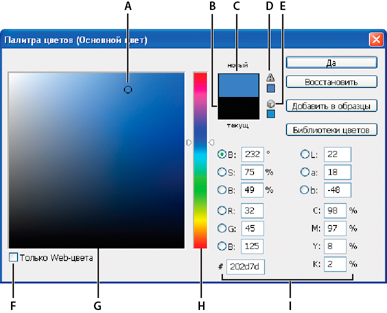
Палитра цветов Adobe
A. Выбранный цвет B. Исходный цвет C. Отрегулированный цвет D. Значок предупреждения о выходе за пределы цветового охвата E. Значок предупреждения для цвета, который не является веб-цветом F. Отображение только веб-совместимых цветов G. Поле цвета H. Ползунок цвета I. Значения цвета
Примечание.
При выборе цвета в палитре цветов Adobe одновременно отображаются его числовые значения для режимов HSB, RGB, Lab и CMYK, а также значения в виде шестнадцатеричных цифр. Это позволяет увидеть, как цвет описывается в различных цветовых моделях.
Photoshop использует по умолчанию палитру цветов Adobe, однако можно пользоваться и другой палитрой, указав ее в параметрах настройки. Например, можно использовать встроенную палитру цветов операционной системы или палитру стороннего разработчика.
Примечание.
Цвет также можно выбирать за пределами окна палитры цветов Adobe. При перемещении курсора над окном документа он превращается в инструмент «Пипетка». И тогда можно выбрать цвет, щелкнув изображение. Выбранный цвет отображается в палитре цветов Adobe. Щелкнув изображение и не отпуская кнопку мыши, пипетку можно переместить в любое место на рабочем столе. Чтобы выбрать цвет, нужно отпустить кнопку мыши.
Выбор цвета в модели HSB
В цветовой модели HSB цветовой тон указывается в поле цвета как угол от 0° до 360°, который соответствует точке на цветовом круге. Насыщенность и яркость указываются в процентах. В поле цвета насыщенность цветового тона увеличивается слева направо, а яркость — снизу вверх.
1. В палитре цветов Adobe выберите параметр «H» и введите числовое значение в текстовом поле «H» или выберите цветовой тон при помощи шкалы.
2. Настройте насыщенность и яркость, щелкая поле цвета, перемещая круглый маркер или вводя числовые значения в полях «S» и «B».
3. Выберите параметр «S» или «B», чтобы отобразить в поле цвета насыщенность или яркость для дальнейшей настройки (необязательно).
Выбор цвета в модели RGB
Выберите цвет, указав его красный, зеленый и синий компоненты.
1. В палитре цветов Adobe введите числовые значения в текстовых полях «R», «G» и «B». Значения компонентов указываются в диапазоне от 0 до 255 (0 означает отсутствие цвета, а 255 — чистый цвет).
2. Чтобы визуально выбрать цвет при помощи шкалы и поля цвета, щелкните «R», «G» или «B» и затем выполните настройку.
Выбранный цвет отображается в шкале со значением 0 (отсутствие этого цвета) снизу и значением 255 (максимальный уровень этого цвета) сверху. Поле цвета отображает диапазон двух других компонентов: первого по горизонтальной оси, а второго по вертикальной оси.
Выбор цвета в модели Lab
При выборе цвета в цветовой модели Lab значение «L» определяет светимость цвета. Значение «A» определяет, в какой степени этот цвет красный или зеленый. Значение «B» определяет, в какой степени этот цвет синий или желтый.
1. В палитре цветов Adobe введите значения параметров «L» (от 0 до 100), «A» и «B» (от ‑128 до +127).
2. Для настройки цвета можно воспользоваться шкалой или полем цвета (необязательно).
Выбор цвета в модели CMYK
Цвет можно выбрать, указав значение каждого из его компонентов в виде процентных значений голубого, пурпурного, желтого и черного.
1. В палитре цветов Adobe введите процентные значения в полях «C», «M», «Y» и «K» или воспользуйтесь шкалой и полем цвета для выбора цвета.
Выбор цвета при рисовании
Палитра цветов HUD (heads-up-display, с отображением основной информации) позволяет быстро выбирать цвета при рисовании в окне документа, где цвета изображения предоставляют полезный контекст.
Примечание.
Для использования палитры цветов HUD требуется OpenGL. (См. раздел Включение OpenGL и оптимизация настроек графического процессора.)
Примечание.
После нажатия кнопки мыши можно отпустить удерживаемые клавиши. Кратковременно удерживайте клавишу пробела, чтобы сохранить выбранный оттенок при выборе другого тона или наоборот.

Выбор цвета с помощью палитры HUD
A. Затемнение B. Тон
Примечание.
Если требуется выбрать цвет, присутствующий на изображении, нажмите клавишу «Alt» (Windows) или «Option» (Mac OS) для активации инструмента «Пипетка».
Примечание.
На панели «Цвет» при работе со шкалами веб-совместимых цветов треугольник предупреждения недоступен.
1. Чтобы выбрать ближайший эквивалент в модели CMYK, щелкните треугольник предупреждения  в палитре цветов или на панели «Цвет».
в палитре цветов или на панели «Цвет».
Печатаемые цвета определяются текущим рабочим пространством CMYK, установленным в диалоговом окне «Настройки цветов».
Выбор плашечного цвета
Палитра цветов Adobe позволяет выбирать цвета из систем PANTONE MATCHING SYSTEM®, Trumatch® SwatchingSystem™, Focoltone® ColourSystem, ToyoColorFinder™ 1050, ANPA-Color™, HKS® и DIC ColorGuide.
Чтобы гарантировать, что конечные печатные оттиски будут иметь желаемые цвета, проконсультируйтесь в своем печатном или сервисном бюро и выберите цвета по печатным образцам. Чтобы можно было компенсировать обесцвечивание красок и другие повреждения, производители рекомендуют каждый год получать новый каталог образцов.
Примечание.
Photoshop печатает смесевые цвета на формах CMYK (триадный цвет) в каждом режиме изображения, кроме режима «Дуплекс». Чтобы получить настоящие печатные формы смесевых цветов, необходимо создать каналы смесевых цветов.
1. Откройте палитру цветов Adobe и щелкните «Библиотеки цветов».
В диалоговом окне «Заказные цвета» отобразится цвет, наиболее близкий к цвету, выбранному в палитре цветов Adobe.
2. В поле «Библиотека» выберите необходимую библиотеку цветов. Описания библиотек цветов см. ниже.
3. Выберите нужный цвет, введя номер краски или перетаскивая треугольники вдоль полосы прокрутки.
4. Щелкните в списке нужный цвет.
Библиотеки смесевых цветов
Палитра цветов Adobe поддерживает следующие цветовые системы:
ANPA-COLOR
Обычно используется в приложениях для подготовки газет. Каталог ANPA-COLOR ROP NewspaperColorInkBook содержит образцы цветов ANPA.
DIC ColorGuide
Обычно используется в печатных проектах на японском языке. За дополнительной информацией обращайтесь в компанию DainipponInk&Chemicals, Inc., Токио, Япония.
FOCOLTONE
Состоит из 763 цветов CMYK. Цвета «FOCOLTONE» позволяют избежать проблем допечатного треппинга и регистрации, поскольку отображают наложения, составляющие цвета. Компания Focoltone предлагает каталог образцов со спецификациями триадных и смесевых цветов, диаграммы наложения и справочник по цветам для разметки макетов. За дополнительной информацией обращайтесь в компанию FocoltoneInternational, Ltd., Стаффорд, Великобритания.
Образцы HKS
Используется в печатных проектах в Европе. У каждого цвета есть указанный эквивалент CMYK. Выбирать можно из HKS E (для рулонной бумаги), HKS K (для глянцевой бумаги), HKS N (для натуральной бумаги) и HKS Z (для газетной бумаги). Доступны цветовые эталоны для любого масштаба. Триадные библиотеки и образцы HKS добавлены в меню цветовой системы.
PANTONE®
Используется для репродукций с применением смесевых цветов. PANTONE MATCHING SYSTEM может воспроизводить 1114 цветов. Руководства и справочники по цветам PANTONE печатаются на мелованной, немелованной и матовой бумаге, чтобы обеспечить точный рендеринг полученного результата и улучшить машинный контроль. Возможна печать сплошного тона PANTONE в CMYK. Чтобы сравнить сплошной тон PANTONE с ближайшим к нему триадным цветом, воспользуйтесь руководством Смесевой цвет PANTONE в триадный. Под каждым цветом печатаются процентные значения оттенков растра CMYK. За дополнительной информацией обращайтесь в компанию Pantone, Inc., Карлштадт, штат Нью-Джерси, США (www.pantone.com).
TOYO ColorFinder 1050
Содержит более 1000 цветов на основе красок, наиболее часто используемых для печати в Японии. Библиотека и образцы TOYO ProcessColorFinder добавлены в меню цветовой системы. Библиотека TOYO ColorFinder 1050 содержит отпечатанные образцы цветов Toyo, ее можно приобрести в специализированных магазинах. За дополнительной информацией обращайтесь в компанию ToyoInkManufacturingCo., Ltd., Токио, Япония.
TRUMATCH
Содержит более чем 2000 доступных, созданных с помощью компьютера цветов и обеспечивает предсказуемое согласование с цветами CMYK. Цвета Trumatch охватывают видимую часть спектра из цветового охвата CMYK равными порциями. Система Trumatch отображает до 40 полутонов и оттенков каждого цветового тона, каждый из которых был изначально создан цветоделением на четыре краски и может воспроизводиться в четырех цветах на электронных фотонаборных автоматах. Кроме того, включены четырехцветные оттенки серого, использующие другие цветовые тона. За дополнительной информацией обращайтесь в компанию TrumatchInc., Нью-Йорк, США.
Об основном цвете и фоновом цвете
В Photoshop основной цвет используется для раскраски, заливки и обводки выделенных областей, а фоновый — для градиентной заливки и заполнения стираемых областей изображения. Основной и фоновый цвета также используются некоторыми фильтрами специальных эффектов.
Новый основной или фоновый цвет можно назначить при помощи инструмента «Пипетка», панель «Цвет» или «Образцы» либо палитры цветов Adobe.
По умолчанию основной цвет черный, а фоновый — белый. (В альфа-канале по умолчанию основной цвет белый, а фоновый — черный.)
Видеосовет | Создание сочетания клавиш для палитры цветов
ScottKelby




 .
.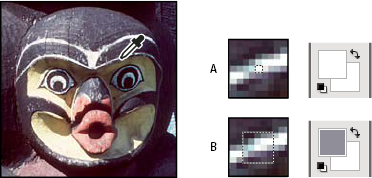
 или выходит за пределы цветового охвата при печати (является непечатным)
или выходит за пределы цветового охвата при печати (является непечатным)  , выдается предупреждение.
, выдается предупреждение.